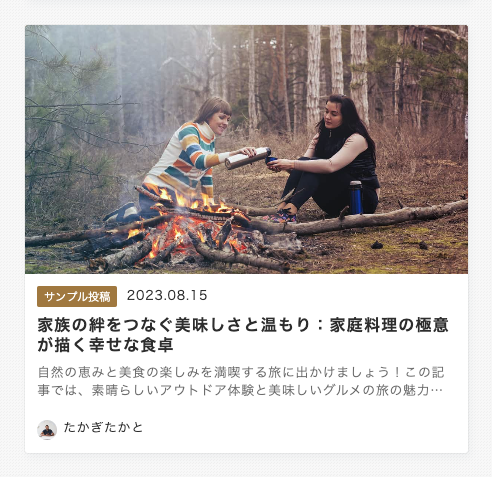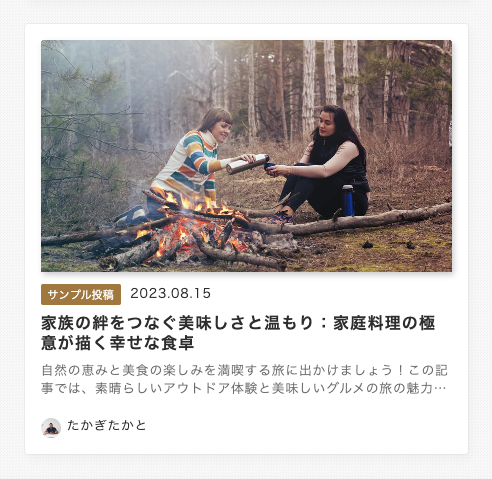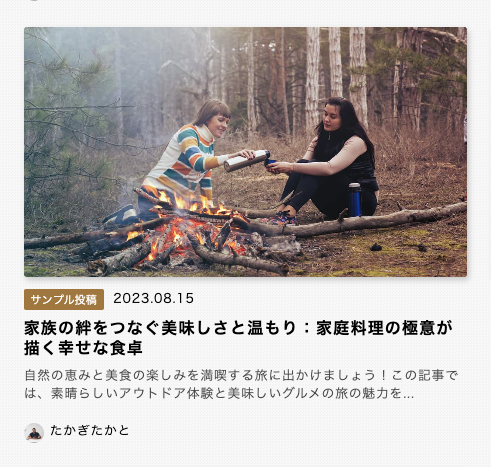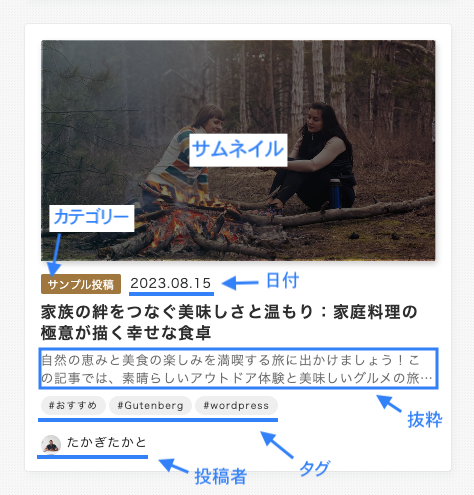新着記事一覧の表示
新着記事一覧は、トップページやブログページに表示されます。Wordpressはブログとして利用する方が多いので、多くの方にとって重要な項目かと思います。
共通設定
- レイアウト
グリッド

カバー

リスト

インライン

- カラム
- サイズ指定(推奨)
ひとつのカラム幅を指定します。カラムが指定サイズ以下になる場合にはカラム落ちします。
表示領域のサイズに応じてカラム数が変化します。
- カラム指定
最大カラム数と最小カラム数を設定することで記事一覧のカラムを固定することができます。
- スライダー
投稿をスライダー形式で表示します。
- perPage : 1度に表示されるスライドの数
- perMove : 1回で移動するスライドの数
- スライドをループする
- コントローラー
- 矢印
- ページネーション
- padding : 次のスライドが設定した割合で見切れて表示されます。
- 自動再生 : 0にすると自動再生が無効になります。
スライダー記事は特定の箇所でのみ選択可能です。
- デザイン
ポストボックス毎の大まかなデザインを選択してください。
余白なし

アイキャッチ画像が全体に広がって表示されます。
余白あり

ポストボックス全体に余白が表示されます。
縁なし

背景色や余白が表示されません。
カバーレイアウトでは選択できません。
- 表示項目

表示箇所やデザインは実際の画面と異なる場合があります。 - サムネイル : アイキャッチ画像が表示されます。
- 抜粋 : 投稿の先頭のテキスト、もしくはSEO設定のメタディスクリプションが表示されます。
- カテゴリー : 親カテゴリーか子カテゴリーの先頭のひとつだけ表示されます。
- タグ : 設定したタグが表示されます。
- 投稿者 : 投稿者が表示されます。
- 日付 : 公開日もしくは更新日が表示されます。
ポストボックスの項目設定
記事一覧表示のそれぞれの投稿がポストボックスです。ポストボックスに表示する項目を設定してください。
- レイアウト
グリッド

カバー

リスト

インライン

- カラム
- サイズ指定(推奨)
ひとつのカラム幅を指定します。カラムが指定サイズ以下になる場合にはカラム落ちします。
表示領域のサイズに応じてカラム数が変化します。
- カラム指定
最大カラム数と最小カラム数を設定することで記事一覧のカラムを固定することができます。
- スライダー
- デザイン



- 表示項目
- サムネイル
- 抜粋
- カテゴリー
- タグ
- 投稿者
- 日付
レイアウトがインラインの場合には、カテゴリー・日付のみが表示されます。
- サムネイル
- 縦横比(横幅:高さ)- アイキャッチ画像の縦横比を設定してください。
- 代替画像 - アイキャッチ画像が設定されていない投稿に表示されます。
- カテゴリー
表示するカテゴリーの設定をできます。基本的にはポストボックスの領域の問題で複数のカテゴリーを設定した場合でも1つのカテゴリーを表示します。
- 優先表示するカテゴリー
- 表示位置
- 日付
[更新した日]か[公開した日]のどちらかを表示させることが可能です。
NEWラベル
最新の投稿を強調するために、公開日から指定した期間、ポストボックス上にNEWラベルを表示します。

- テキスト
「 NEW 」というテキストを変更することができます。
表示領域が限られているので、スタイルによっては長いテキストを設定するとデザインが崩れてしまいますのでご注意ください。
- 表示期間
公開日時から何時間ラベルを表示させておくか設定してください。(1日 = 24)
- スタイル
複数のスタイルを用意しておりますので、サイトの雰囲気に合わせて選択してください。